NOTE D’APPLICATION
À l’aide de LinkWare™ Live - création d’un projet et transfert des résultats vers LinkWare PC
Télécharger le PDF
Sur cette page
Activer une licence LinkWare Live Professional
To enable a professional license, click USERS, select EDIT under Actions for the user, then select LinkWare Live Professional in the Assigned Licenses dropdown. Click SAVE CHANGES to apply the change.
Comment dois-je structurer les projets lorsque je m’attèle à des tâches de grande ampleur ?
Si votre tâche de certification est importante, vous pouvez créer plusieurs projets pour la même tâche.
Par exemple 10 étages avec des câbles de Cat 6A et 5e à chaque étage. Dans ce cas, afin d’assurer un suivi plus simple vous pouvez créer 10 projets, chacun avec des configurations de test de Cat 6A et 5e.
Créer des configurations de test et identifiants de câblage dans un projet
1. On the DASHBOARD, click on a project. If there are no projects, click New Project to create one.
2. On the project's page, click New Test Setup, select a Media type and Cable Type, then make selections for Tests and the Test Setup.
To add a custom copper or fiber cable type, click in the Cable Type box, type "Custom" in the search field, then select Custom / Create New Custom Cable Type. Then enter the Cable Name and other settings for the cable.
3. Après avoir enregistré la configuration, la page du projet a un nouvel onglet qui affiche le type de câble.
4. On the cable type's tab, click New Cable ID Set, then use the New Cable ID Set pane to create a Sequential or Custom ID set.
5. Ensure the project's Status is set to Active and the project includes one or more test setups to enable transfer to a unit. If project creation is incomplete leave in Draft status.
Remarques
- Vous pouvez utiliser n’importe quels caractères au sein de votre identifiant de câblage, mais seuls les caractères 0-9, A-Z et a-z seront incrémentés.
- Si vous modifiez les ensembles d’identifiants de câblage sur le testeur Versiv, les caractères que vous pouvez ajouter sont limités à ceux qui sont disponibles sur le clavier de l’appareil d’essai. Vous ne pouvez pas par exemple ajouter de caractères russes ou asiatiques.
- Les projets qui ont plus de 20 ensembles d’identifiants de câblage peuvent être téléchargés uniquement vers les testeurs Versiv disposant de la version du logiciel 4,3 ou une version ultérieure. Les anciennes versions provoqueront un échec de la synchronisation avec LinkWare Live.
- Si le testeur dispose déjà d’un projet avec le même nom mais des paramètres différents, vous pouvez choisir d’écraser les paramètres. Si vous remplacez les paramètres, LinkWare Live ajoute ou supprime des paramètres et ensembles d’identifiants pour que le projet sur le testeur soit compatible avec le projet de LinkWare Live.
- La synchronisation transfère des configurations de test et des ensembles d’identifiants de câblage vers le testeur Versiv même si l’utilisateur de LinkWare Live ne dispose pas d’une licence professionnelle activée.
Comment puis-je transférer des résultats de LinkWare Live vers LinkWare™ PC ?
1. Démarrez LinkWare PC, puis cliquez sur  sur la barre d’outils de LinkWare PC.
sur la barre d’outils de LinkWare PC.
2. Saisissez votre identifiant Fluke Networks dans la boîte de dialogue Connexion LinkWare Live.
3. LinkWare PC affiche une liste des projets enregistrés dans LinkWare Live. Select the project to import, then use the Import dialogs to select records and a location for the records in LinkWare PC.